欢迎您访问我爱IT技术网,今天小编为你分享的电脑教程是:【怎么打开隐藏文件夹?详细步骤分享】,下面是详细的分享!
怎么打开隐藏文件夹?详细步骤分享
现代办公、学习都离不开使用电脑,我们的电脑里保存了许许多多的资料、照片、数据,出于一些安全因素的考虑,可能有些文件夹我们是设置了隐藏了,即打开电脑如果不经过特殊步骤的设置的话,是看不到我们隐藏的那些文件夹的。随着时间的推移,有时候我们可能自己都会忘记我们时候把某些文件夹隐藏了,这时候可以通过几个步骤,将把我们隐藏的文件夹显示出来。
打开隐藏文件夹步骤图解:
第一步:首先在桌面或是“开始”菜单里面寻找“我的电脑”,由于设置的不同,有些设置的电脑这个名称又被称为“计算机”、“控制面板”等。要注意“我的电脑”是可以重命名的,所以也有可能被你重新取了其他名字,这个时候就需要你仔细回忆一下了。

第二步:找到“我的电脑”之后,鼠标选中,之后左键双击打开,这时会弹出一个窗口,在弹出的窗口里面查看最上方的横排导航,你会发现里面有一个“工具”按钮。
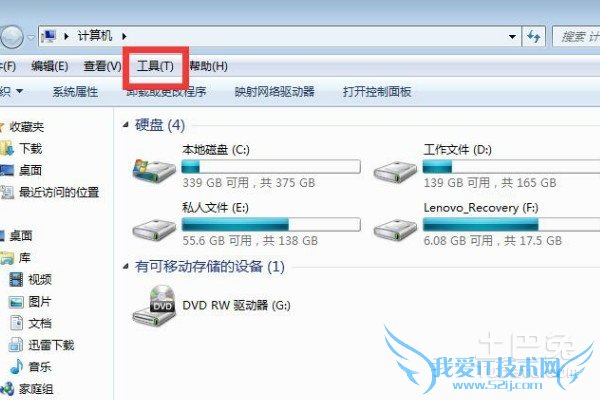
第三步:找到“工具”按钮之后,左键单击打开,此时会弹出一个小窗口,在展开的竖列里面,你会发现最下方有一个“文件夹选项”的按钮。
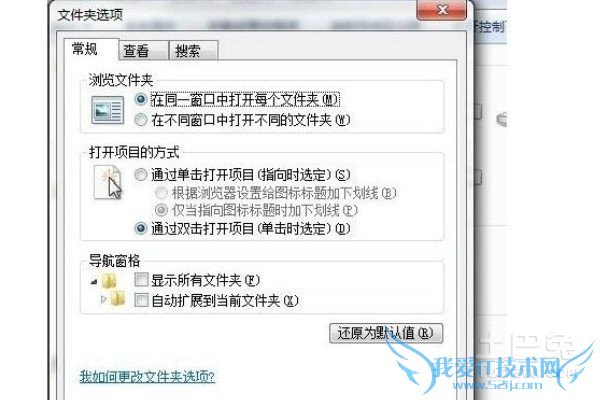
第四步:点击打开“文件夹选项”按钮,进入的窗口页面会看到“常规”、“查看”和“搜索”等按钮,此时使用左键点击“查看”这一按钮。
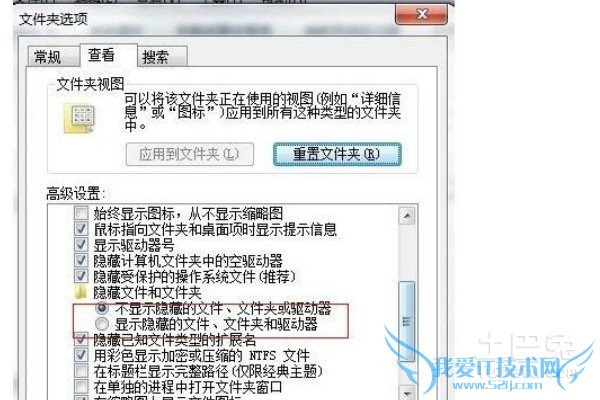
第五步:进入“查看”选项后,在下拉列表里面会看到“显示隐藏的文件、文件夹、和驱动”,如果你需要显示隐藏的文件夹的时,就在这一条目前面的小圈圈里点一下,之后确定就可以显示你之前隐藏的文件夹了。
以上就是如何显示隐藏文件夹的详细方法图解,如果你此刻正有隐藏文件夹需要显示的话不妨参照以上图片所演示的步骤来操作一下吧,问题马上就迎刃而解了。在我们的工作学习中,出于很多原因都需要设置隐藏文件夹,比如商业机密不可以外泄、个人隐私不想被别人看见……在这些时候都可以把我们需要保密的资料隐藏起来,这样子别人在偶尔使用我们的电脑时就不会看见,我们的隐私也就不会外泄了,不过要注意的是,我们自己可以时不时通过以上步骤来检查一下我们的隐藏文件夹,否则时日一长可能自己都忘记把保密资料存放在何处了。
关于怎么打开隐藏文件夹?详细步骤分享的用户互动如下:
相关问题:windows7如何隐藏文件夹?如何打开?具体操作方法!
答:打开计算机—— 点 左上角的 组织 —— 文件夹选项—— 查看 —— 隐藏文件和文件夹—— 点选隐藏或者非隐藏 ——点应用 >>详细
相关问题:win7系统硬盘里的隐藏文件夹怎么才能显示出来?求...
答:计算机--左上角【组织】----【文件夹和搜索项】----【查看】----将【显示隐藏的文件、文件夹和驱动器】选上即可! >>详细
相关问题:1、 如何显示文件的扩展名,写出操作步骤。 2、 如...
答:操作步骤如下: 1、打开计算机,单击组织--文件夹和搜索选项; 2、点击查看选项卡; 3、点击去除勾寻隐藏已知文件类型的扩展名”,点击应用即可显示文件的扩展名; 4、点击“显示隐藏的文件、文件夹和驱动器”,点击应用即可显示文件的扩展名。 >>详细
- 评论列表(网友评论仅供网友表达个人看法,并不表明本站同意其观点或证实其描述)
-
